विज्ञापन
बेंजामिन फ्रैंकलिन ने एक बार लिखा था, "अपनी जगह और हर चीज के लिए एक जगह।" इस विचार को ध्यान में रखते हुए, मैं आपका परिचय - Microsoft OneNote से करवा सकता हूँ।
आप बहुत से टू-डू सूची सेवाओं, संगठन उपकरण और व्यक्तिगत समय प्रबंधन एप्लिकेशन चुन सकते हैं। उनमें से एक चीज जो आम तौर पर है, वह यह है कि वे किसी व्यक्ति के जीवन के एक पहलू को बहुत अच्छी तरह से परोसते हैं - या तो ऑनलाइन जीवन, या ऑफ़लाइन जीवन। शायद ही कभी दोनों।
अच्छे उदाहरण हैं कार्य करने की सूची (आपको प्रीमियम में अपग्रेड क्यों करना चाहिए टूडू प्रीमियम कितना अधिक उत्पादक है? यहां अपग्रेड करने के लिए 6 अच्छे कारण हैंमैं कुछ समय के लिए ToDoist का मुफ्त में उपयोग करता रहा। लेकिन मैं उन चीजों के खिलाफ आता रहा जो मैं करना चाहता था और नहीं कर सका। ईमेल अनुस्मारक। टास्क में नोट्स जोड़ना। चीजें जो वास्तव में एक बहुत कुछ जोड़ देगा ... अधिक पढ़ें ) या gTasks (हमारी समीक्षा Google के साथ अपने कार्य को सिंक्रनाइज़ करने के लिए gTasks का उपयोग करें [Android]इन दिनों, ऑनलाइन और मोबाइल ऐप के माध्यम से टू-डू सूची का प्रबंधन करने के लिए एक लाख और एक शानदार तरीके हैं। उस ने कहा, वहाँ अभी भी कुछ लोग हैं जो अभी तक एक का उपयोग नहीं कर रहे हैं ... अधिक पढ़ें ), जो दोनों आपके जीवन को व्यवस्थित करने के लिए शानदार उपकरण हैं जब भी आपके वेब ब्राउज़र और इंटरनेट तक आपकी पहुँच होती है। और जब आपको लगता है कि आप इंटरनेट के बिना कहीं ऑफ़लाइन होने के दौरान कुछ आयोजन कर रहे हैं? इतना नहीं।
निश्चित रूप से, डेस्कटॉप एप्लिकेशन उपलब्ध हैं, लेकिन वे शायद ही कभी ऑनलाइन संस्करण के रूप में कार्यात्मक हैं, और आमतौर पर इंटरनेट कनेक्शन की भी आवश्यकता होती है। वेब पर मौजूद एक ऑफ़लाइन संगठन उपकरण की आवश्यकता भी स्पष्ट है कि कितने लोग अपने प्रबंधन के तरीकों की तलाश करते हैं Google अपने डेस्कटॉप पर कार्य करता है अपने Google कार्य तक पहुँचने के लिए 5 तरीके अधिक पढ़ें .
जबकि मैं Google से प्यार करता हूं, यह आश्चर्यजनक रूप से Microsoft है जो पूर्ण समाधान के साथ आया है, और वह समाधान Microsoft OneNote है।
1. हर जगह से OneNote तक पहुंचना
यह दो साल पहले के बारे में बताया गया था कि सैकत ने सिर्फ वर्णन किया है OneNote कितना शानदार हो सकता है 10 विस्मयकारी OneNote युक्तियाँ आपको हर समय उपयोग करना चाहिएMicrosoft OneNote एवरनोट जितना ही अच्छा है। OneNote एक बाइंडर का डिजिटल समतुल्य है, जो आपको अधिक संगठनात्मक नियंत्रण देता है। हम आपको प्रभावी नोट-ट्विस्ट दिखाते हैं जो आपको पसंद आएंगे। अधिक पढ़ें . उस लेख में, उन्होंने समझाया कि आप अपने ऑफ़लाइन OneNote को उसकेAndroid या iPhone ऐप में सिंक कर सकते हैं - इस डेस्कटॉप संगठनात्मक टूल को मोबाइल उत्पादकता टूलकिट में बदलना।
दो साल बाद और भी प्रभावशाली है कि आप जो कुछ भी अपने डेस्कटॉप OneNote एप्लिकेशन का उपयोग करके व्यवस्थित करने के लिए करते हैं, वह सब आपके माध्यम से ऑनलाइन उपलब्ध है OneDrive खाताऑनलाइन OneNote पर।
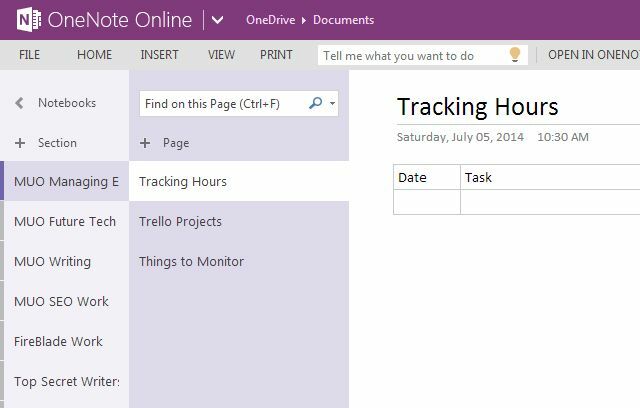
इस गतिशीलता का पूरा लाभ उठाने के लिए, इंस्टॉल करना सुनिश्चित करें Android के लिए OneNote, या IPhone के लिए OneNote. आपकी संगठित सूचियों और सूचनाओं को कहीं से भी एक्सेस करने की क्षमता वास्तव में सच्ची उत्पादकता के पीछे की कुंजी है।
2. OneNote को त्वरित लिंकिंग
OneNote का उपयोग करते समय, आप यह जान सकते हैं कि आपके पृष्ठों के अंदर टेबल बनाना कितना उपयोगी है। टेबल्स आपको समय के साथ डेटा ट्रैक करने देती हैं, लेकिन अंदर की बहुत सारी टेबल बनाने की समस्याओं में से एक है OneNote, विशेष रूप से यदि आप OneNote में बहुत सारे अनुभागों का उपयोग करना शुरू करते हैं, तो यह महत्वपूर्ण है टेबल। OneNote तालिका को राइट-क्लिक करके और "कॉपी लिंक टू पैरा" चुनकर उन तालिकाओं के त्वरित लिंक को सहेजना वास्तव में आसान बनाता है।
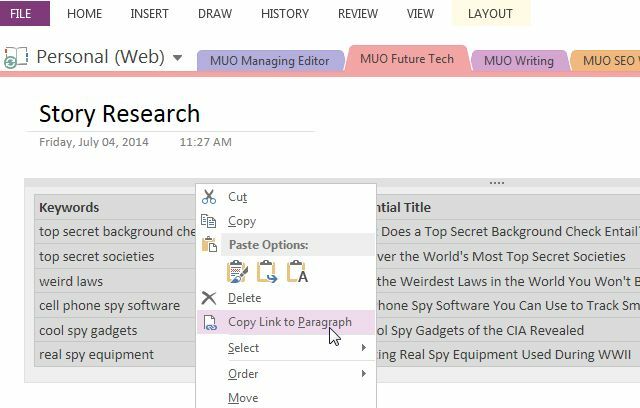
उस लिंक के साथ, आप या तो OneNote पर "सबसे महत्वपूर्ण" क्विक लिंक "पेज ऑफ़ कॉन्टेंट्स" पेज में स्टोर कर सकते हैं स्वयं, आप महत्वपूर्ण OneNote पृष्ठों के लिए अपने ब्राउज़र बुकमार्क्स में लिंक सहेज सकते हैं, या बस अपने पर एक शॉर्टकट बना सकते हैं डेस्कटॉप।

आप अपने OneNote अनुभागों और पृष्ठों के संग्रह के सभी विभिन्न क्षेत्रों के लिंक सहेज सकते हैं। बस OneNote के अनुभाग, पृष्ठ, पाठ तत्व, या किसी अन्य ऑब्जेक्ट पर राइट क्लिक करें जिसे आप जल्दी से एक्सेस करना चाहते हैं, और लिंक को कॉपी करें।

यह आपकी उत्पादकता को बढ़ावा देने के सबसे आसान तरीकों में से एक है। जहां आप चीजें डालते हैं, वहां समय बर्बाद करने के बजाय, आप उन वस्तुओं को बचा सकते हैं, जिन्हें आप अपनी उंगलियों पर सबसे अधिक उपयोग करते हैं।
3. OneNote के लिए महत्वपूर्ण चीजें सहेजना
यदि आप हमेशा की तरह सेवाओं को पसंद करते हैं Evernote (हमारी एवरनोट मैनुअल एवरनोट का उपयोग कैसे करें: अनौपचारिक मैनुअलअपने दम पर एवरनोट का उपयोग करना सीखना काफी समय लगता है। यही कारण है कि हमने इस गाइड को एक साथ रखा है ताकि आपको यह पता चले कि सबसे महत्वपूर्ण एवरनोट सुविधाओं का पूरा लाभ कैसे उठाया जाए। अधिक पढ़ें ), तो आप OneNote के साथ आने वाले "Send to OneNote" टूल से बिल्कुल प्यार करेंगे। यह एक ऐसी सेवा है जो आपके पीसी पर हर समय चलती है, और आपको OneNote को त्वरित नोट सेव करने की सुविधा देती है। कोई फर्क नहीं पड़ता कि आप अपने कंप्यूटर पर क्या कर रहे हैं, आप जल्दी से विंडोज लोगो + एन दबाकर एक नोट बना सकते हैं।

नोट बनाने के लिए आपको OneNote भी नहीं खोलना होगा बाद में, जब आपके पास उन नोटों को छाँटने और व्यवस्थित करने का समय होता है, तो आप अपने नोट्स को क्विक नोट्स सेक्शन में एक्सेस कर सकते हैं।
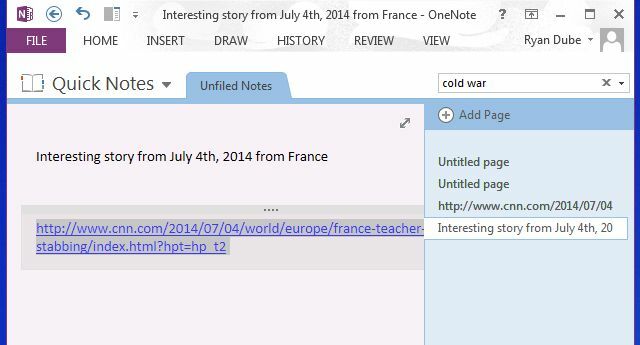
बेशक, यदि आप स्वयं को बहुत अधिक वेब क्लिपिंग करते हुए पाते हैं, तो आप OneNote क्लिपर प्लगइन को स्थापित करना चाहते हैं जो प्रमुख ब्राउज़रों के लिए उपलब्ध है। यह आपको अपने OneNote खाते में संपूर्ण पृष्ठों की एक-स्पर्श क्लिपिंग देता है।
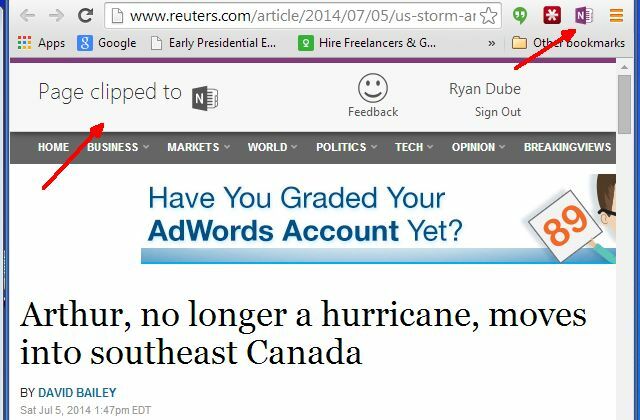
बाद में, आप अपने त्वरित लिंक अनुभाग में उन वेब कतरनों का उपयोग कर सकते हैं।
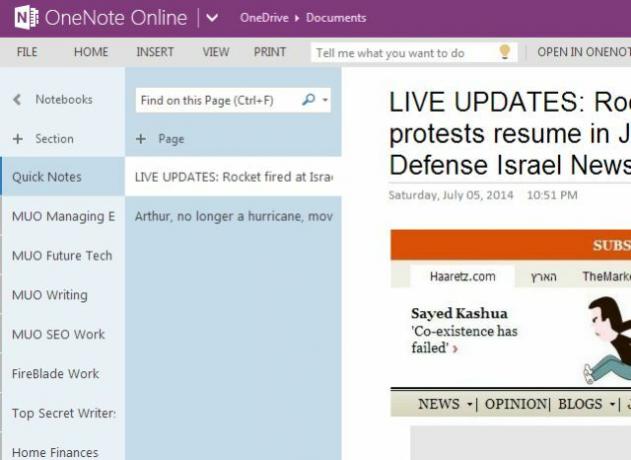
आप क्लिपिंग को अपने अन्य मौजूदा अनुभागों में व्यवस्थित कर सकते हैं, या बस क्लिपिंग पढ़ सकते हैं और फिर इसे हटा सकते हैं।
टूल आपको अपने वर्तमान डेस्कटॉप (या इसके एक भाग) की स्क्रीन कैप्चर करने के लिए विंडोज लोगो + एस दबाने की सुविधा देता है।
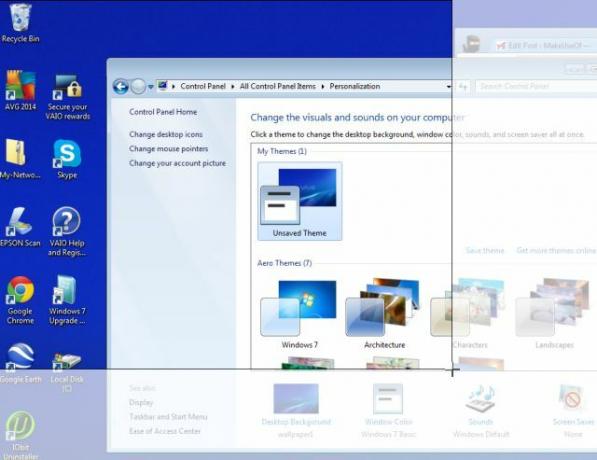
तो आप उस OneNote को तुरंत भेज सकते हैं।
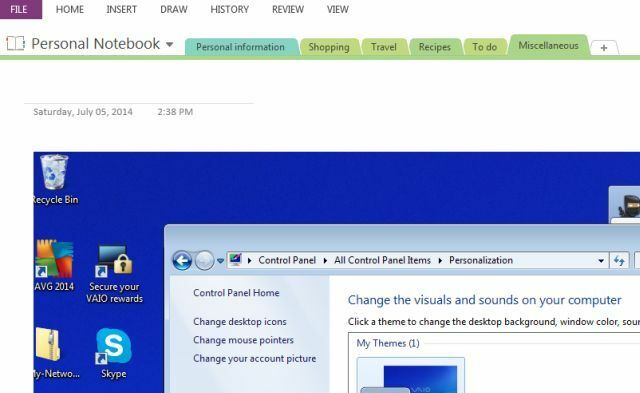
यह OneNote के लचीलेपन को ऑनलाइन और ऑफलाइन के बीच की लाइनों को धुंधला करने के लिए दिखाता है - एक डेस्कटॉप स्नैपशॉट भेजने की क्षमता सेकंड में आपके OneNote खाते का अधिकार कुछ ऐसा है जो आप सामान्य रूप से कई अन्य वेब-आधारित नोट-लेने के लिए संघर्ष करते हैं क्षुधा।
4. जब आप लिख नहीं सकते तो रिकॉर्ड करें
OneNote में मेरी पसंदीदा विशेषताओं में से एक सिर्फ पाठ से अधिक जोड़ने की क्षमता है। आप रिकॉर्डिंग भी जोड़ सकते हैं - या तो ऑडियो या वीडियो!

एक बार जब आप इसका उपयोग करना शुरू कर देते हैं, तो आपको हमेशा आश्चर्य होगा कि आप इसके बिना कभी कैसे मिल गए। विशेष रूप से उन समयों के दौरान ऑडियो रिकॉर्ड करने की क्षमता, जब आप सक्रिय रूप से टाइप नहीं कर सकते हैं, एक बहुत बड़ी उत्पादकता है। कल्पना करें - अब आप मीटिंग के मिनटों को रखने की कोशिश करने के बजाय कार्यालय की बैठक रिकॉर्ड कर सकते हैं। या आप स्कूल में एक व्याख्यान रिकॉर्ड कर सकते हैं, बिना विचलित हुए कक्षा में जितनी तेजी से टाइप करने की कोशिश कर रहे हैं। यदि आप अपनी उत्पादकता को बढ़ाने के लिए अक्सर इस सुविधा का उपयोग करने की योजना बनाते हैं, तो सुनिश्चित करें कि आपने अपने लैपटॉप पर एक अच्छा माइक्रोफोन लगा लिया है।
5. IFTTT ट्रिगर पर आधारित नए पृष्ठ
जब मैंने IFTTT ने OneNote चैनल शुरू किया था, तो एक पल मैंने मनाया था। यदि आपने अभी तक इसका अनुभव नहीं किया है, तो आप काफी इलाज के लिए तैयार हैं। आप OneNote जानकारी को इसके आधार पर जोड़ सकते हैं सभी प्रकार के IFTTT ट्रिगर अंतिम IFTTT गाइड: प्रो की तरह वेब के सबसे शक्तिशाली उपकरण का उपयोग करेंअगर यह तब, जिसे IFTTT के रूप में भी जाना जाता है, अपने ऐप और उपकरणों को एक साथ काम करने के लिए एक मुफ्त वेब-आधारित सेवा है। निश्चित नहीं है कि अपना एप्लेट कैसे बनाया जाए? इस गाइड के साथ पालन करें। अधिक पढ़ें . उदाहरण के लिए, आप उन सभी विषयों के लिए एक नया OneNote पृष्ठ अपने आप कैसे बनाना चाहेंगे, जो आपकी रुचि के विषयों को कवर करते हैं?
ऐसा करने का एक तरीका "खोज से नई पोस्ट" के लिए Reddit ट्रिगर का उपयोग करना है।
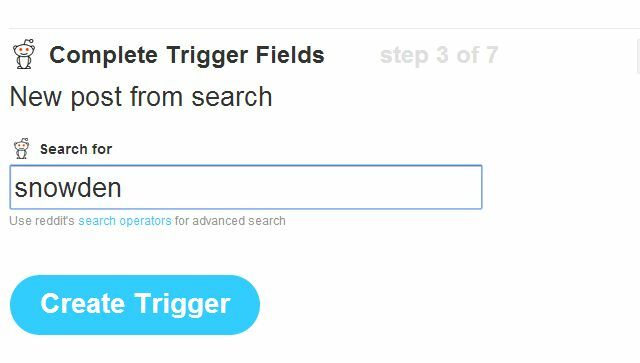
अगला लिंक से एक पृष्ठ बनाने के लिए OneNote क्रिया चुनें - यह आपके डिफ़ॉल्ट OneNote में एक पृष्ठ जोड़ देगा अनुभाग (आमतौर पर त्वरित नोट्स), और फिर आप में जा सकते हैं और उनमें से प्रत्येक को आप जो भी अनुभाग में सॉर्ट कर सकते हैं पसंद।
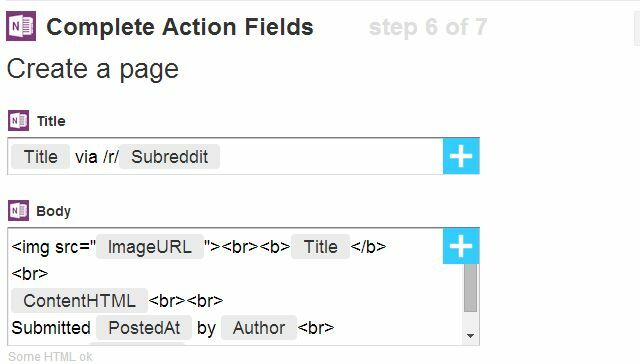
यहाँ परिणामी "फ़ीड" जैसा दिखता है।
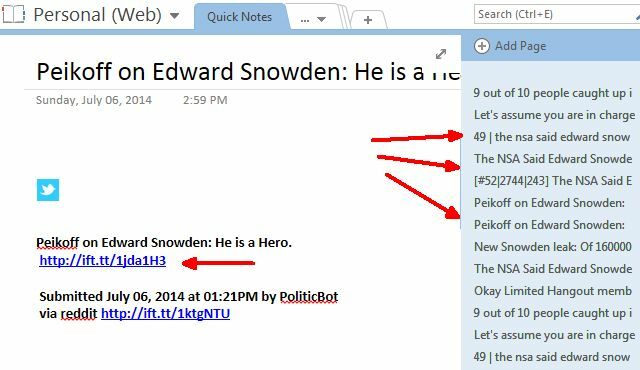
जैसा कि आप देख सकते हैं, आप कहानी विवरण (शीर्षक, जिसने इसे पोस्ट किया है, और लिंक) को देखने के लिए किसी भी पृष्ठ पर क्लिक कर सकते हैं, और या तो उस प्रविष्टि को हटा सकते हैं या कहानी को OneNote में कहीं और स्थानांतरित कर सकते हैं।
जब आप विचार करते हैं कि IFTTT ने आपके ईमेल खातों, वर्डप्रेस या बफर, या सभी प्रकार की सामग्री फ़ीड जैसी चीजों से उपलब्ध ट्रिगर किया है क्रेगलिस्ट, फ़्लिकर या द न्यू यॉर्क टाइम्स, आपके OneNote खाते में नई सामग्री को स्वचालित करने की संभावनाएं केवल आपके द्वारा सीमित है कल्पना।
क्या आप OneNote का उपयोग करें Microsoft OneNote का लाभ उठाने के 5 तरीके अधिक पढ़ें ? क्या कोई अन्य रचनात्मक तरीके हैं जो आपने वननेट का इस्तेमाल अपनी जीत की उत्पादकता को बढ़ाने के लिए किया है? अपने विचार और अंतर्दृष्टि नीचे टिप्पणी अनुभाग में साझा करें!
रयान के पास इलेक्ट्रिकल इंजीनियरिंग में बीएससी की डिग्री है। उन्होंने ऑटोमेशन इंजीनियरिंग में 13 साल, आईटी में 5 साल काम किया है, और अब एक एप्स इंजीनियर हैं। MakeUseOf के पूर्व प्रबंध संपादक, उन्होंने डेटा विज़ुअलाइज़ेशन पर राष्ट्रीय सम्मेलनों में बात की है और इसे राष्ट्रीय टीवी और रेडियो पर चित्रित किया गया है।

